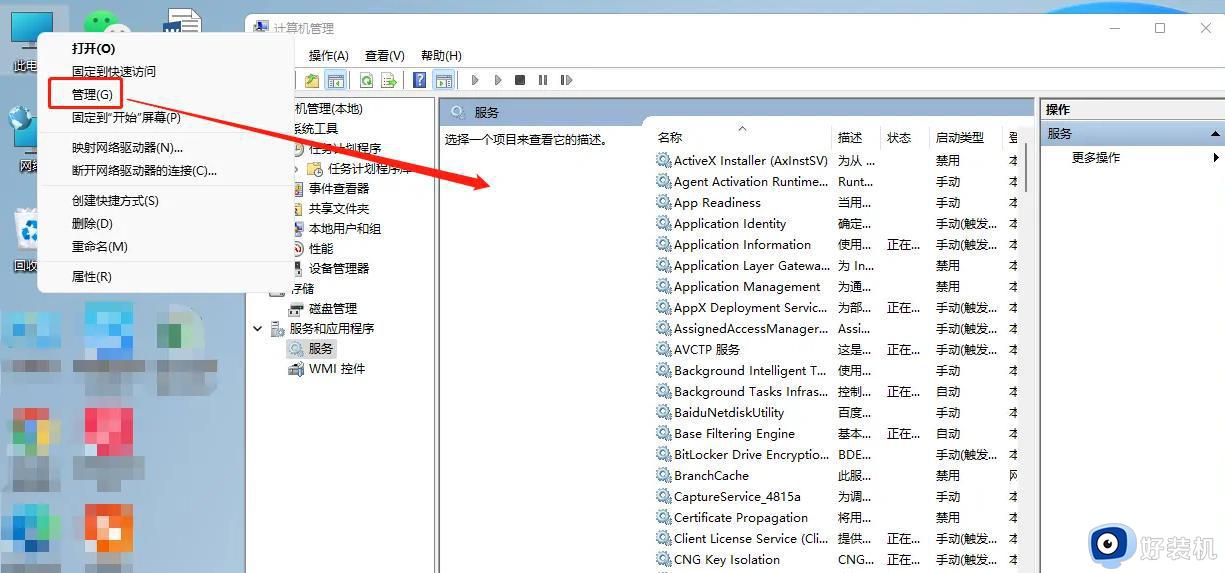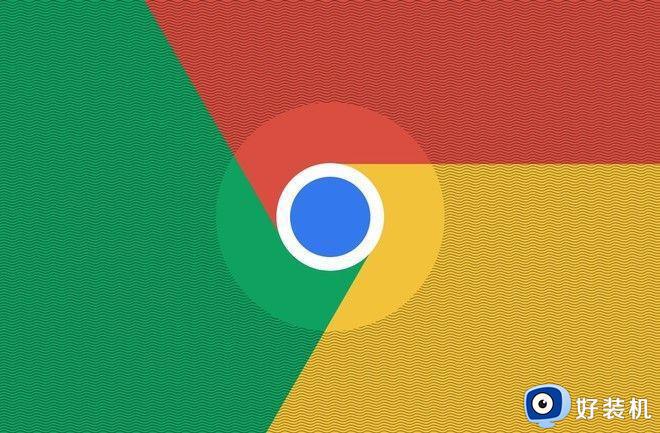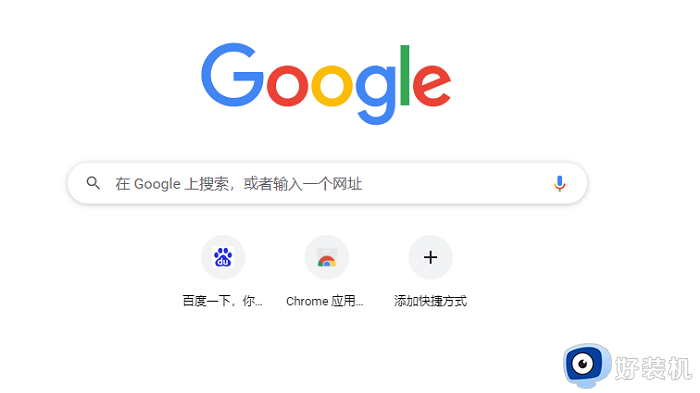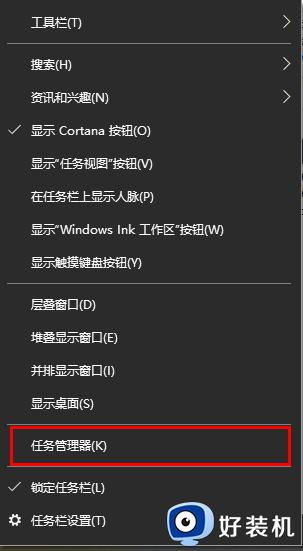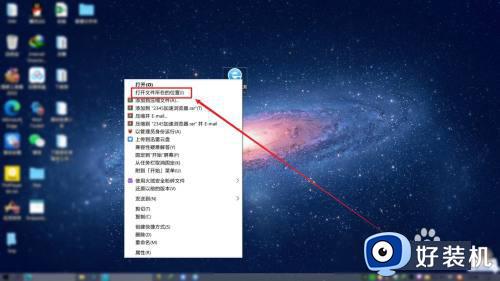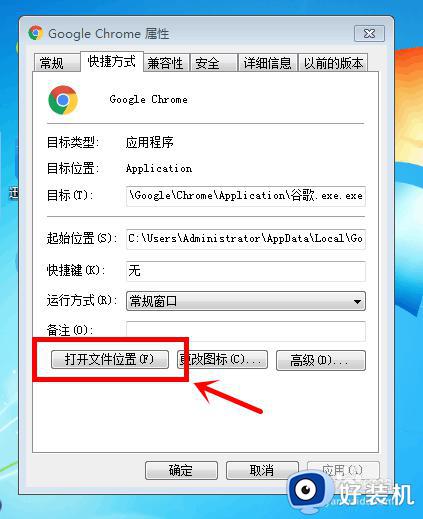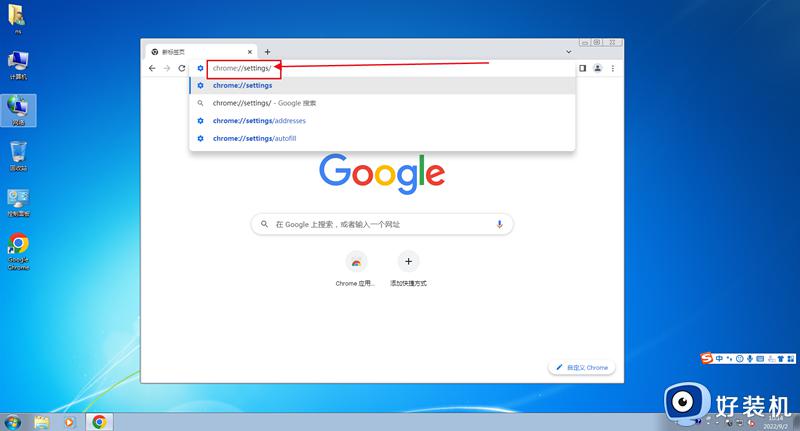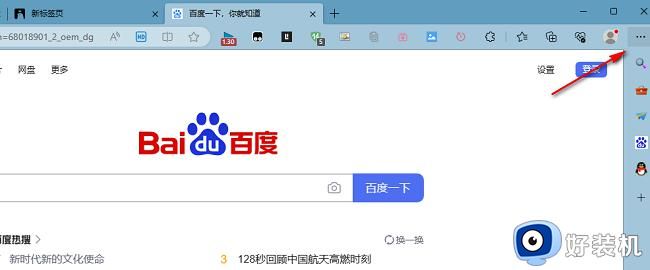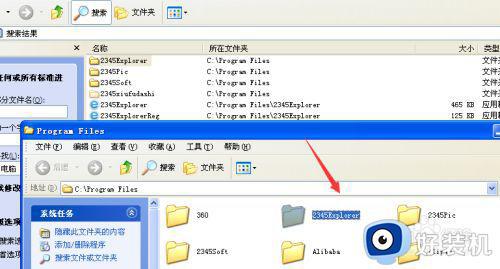关闭2345浏览器自动升级设置方法 2345浏览器怎么关闭自动更新
时间:2023-05-05 11:21:46作者:run
在给电脑安装完2345浏览器搜索工具之后,很多用户也都会遇到2345浏览器自动更新升级的情况,今天小编教大家2345浏览器怎么关闭自动更新,操作很简单,大家跟着我的方法来操作吧。
解决方法:
1.首先需要先任意截个图片,然后打开这个图片,如下图
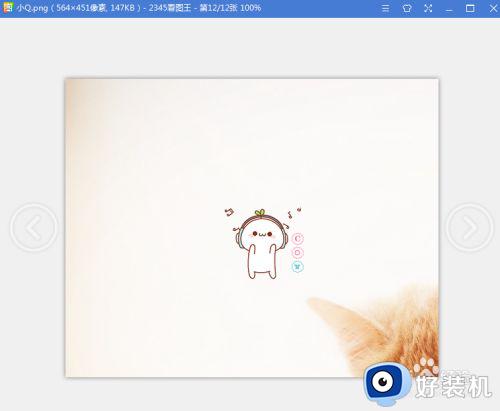
2.打开图片之后,鼠标往图片底部移动,就会出现一排设置按键,选择最后面的一个三角上拉图标,如下图
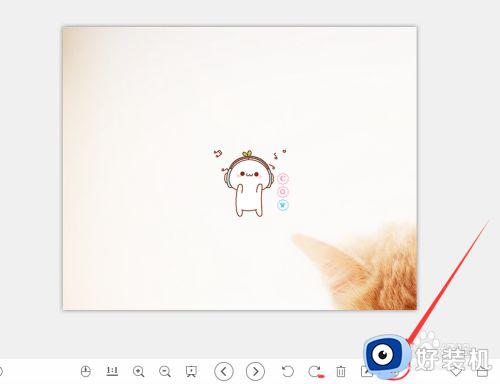
3.打开这个上拉键之后在选项框里有个设置,如下图
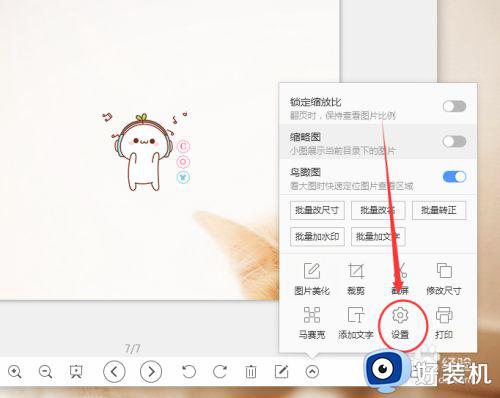
4.然后打开进入到设置页面,再点开页面左边栏目里的 升级,如下图
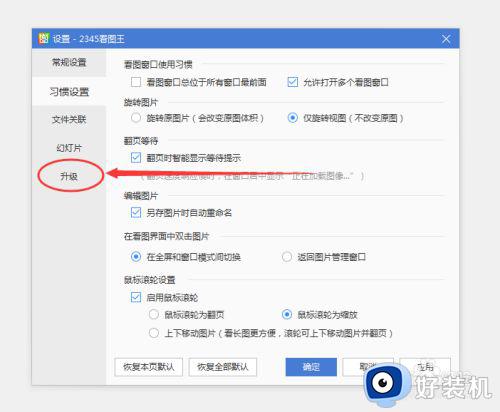
5.点击打开升级页面 , 页面中有个 手动升级 选项,如下图
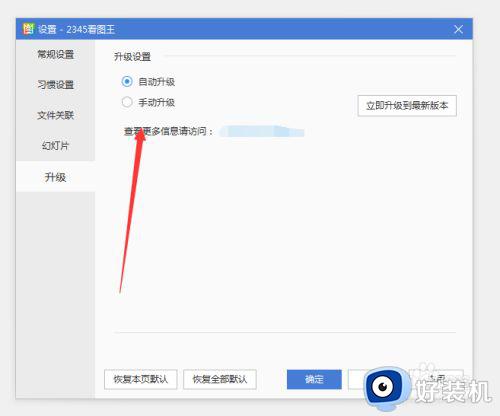
6.然后点击选择这个手动升级,再点击下方的确定就设置完成啦,以后再也不会自动升级啦,如下图
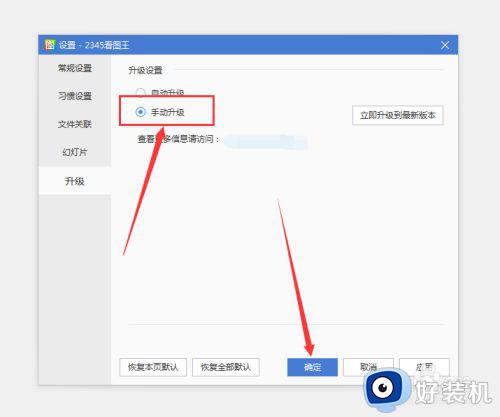
以上就是关于关闭2345浏览器自动升级设置方法的全部内容,有需要的用户就可以根据小编的步骤进行操作了,希望能够对大家有所帮助。